Función SI CONJUNTO

Función SI CONJUNTO.
¿Recuerdas la función SI ANIDADO? Bueno, pues te cuento que esa función y SI.CONJUNTO son grandes amigos y van muy de la mano.
La gran diferencia es que SI.CONJUNTO es más simple y rápida de usar.
Por lo tanto con SI.CONJUNTO únicamente utilizarás dos argumentos, estos se repetirán cada que quieras ingresar una nueva prueba lógica (una nueva decisión).
Además hará más rápido y sencillo el proceso que quieras crear en Excel. Hoy te enseño cómo funciona y la mejor manera de aplicar esta fórmula.
¿Para qué sirve SI.CONJUNTO?
Comprueba si se cumplen una o varias condiciones y devuelve un valor que corresponde a la condición ya sea verdadera o falsa.
Sintaxis
=SI.CONJUNTO(prueba_lógica1,valor_si_verdadero1,prueba_lógica2], valor_si_verdadero2],…)
Sus argumentos a detalle:
Prueba_lógica1(obligatorio): Es la expresión que se evalúa para saber si es verdadera o falsa.
Valor_si_verdadero1(obligatorio): El valor asignado que se regresa si la expresión evaluada resulta ser verdadera.
[prueba_lógica2] (opcional): La segunda expresión que se evalúa para saber si es verdadera o falsa.
[valor_si_verdadero2] (opcional): Se trata de el valor asignado que se regresa si la expresión evaluada resulta ser verdadera.
Ejemplo
Antes de empezar con la función si conjunto, es importante que tengas en cuentas las limitaciones de esta función.
El límite de opciones son 127, es decir, puedes incluir 127 pruebas lógicas con sus respectivas expresiones verdaderas.
Ahora veamos el siguiente caso: En la siguiente base de datos utilizamos la fórmula Si.Conjunto, para agregar el desempeño que tuvieron los vendedores según los parámetros definidos.
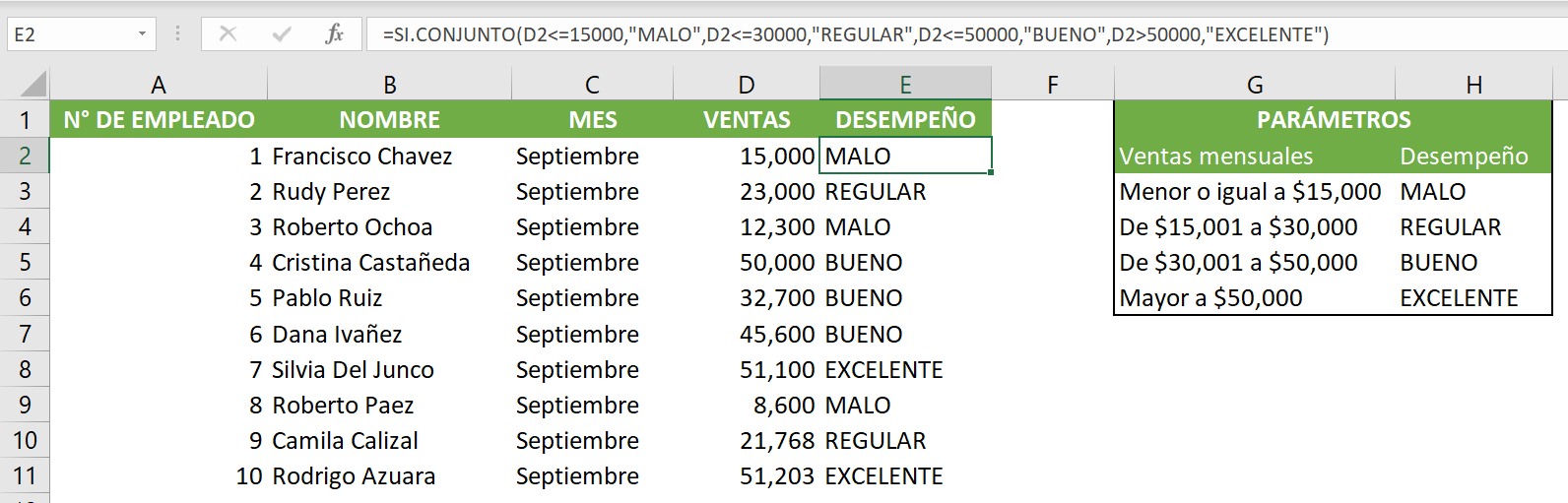
¿Quieres aprender a resolverlo?
Sigue estos pasos: Comienza colocándote en la celda E2.
Enseguida ejecuta el comando Fórmulas, selecciona Lógicas y da clic en SI CONJUNTO.
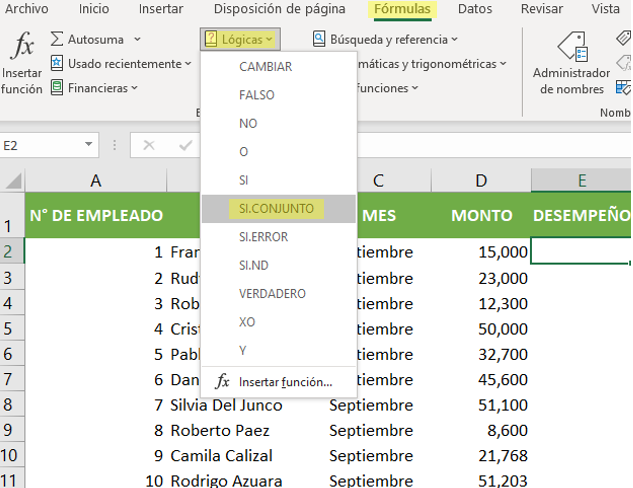
A continuación, se abrirá una ventana emergente llamada Argumentos de función.
En primer lugar, selecciona el argumento Prueba_lógica1. Ingresa el primer parámetro D2<=15000, con esto indicas que el valor de la celda D2 tiene que ser menor o igual a 15,000.

Después selecciona el argumento Valor_si_verdadero1. Coloca “MALO” entre comillas porque es texto, (esto es lo que te devolverá en caso de que se cumpla la condición de arriba).
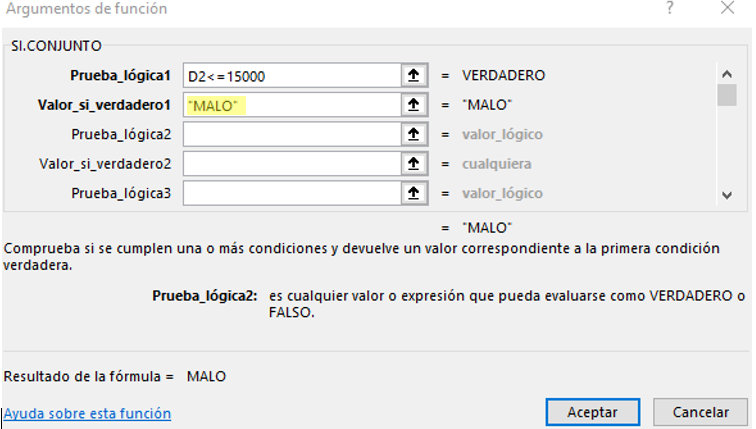
En seguida selecciona el argumento Prueba_lógica2. Escribe D2<=30000 (con esto indicas que el valor de la celda D2 tiene que ser menor o igual a 30,000).
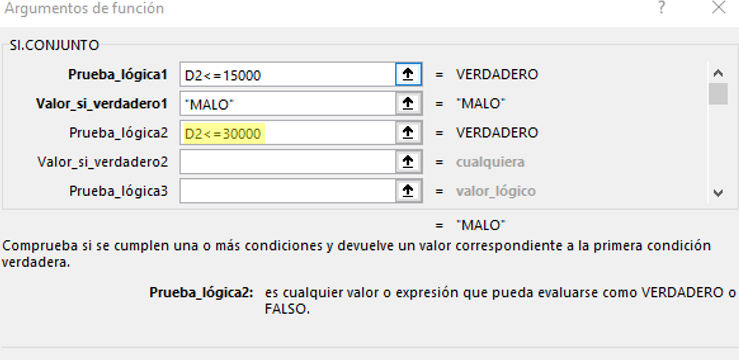
A continuación, selecciona el siguiente argumento Valor_si_verdadero2. Agrega la palabra “REGULAR”, (esto es lo que te devolverá en caso de que se cumpla la condición de arriba).
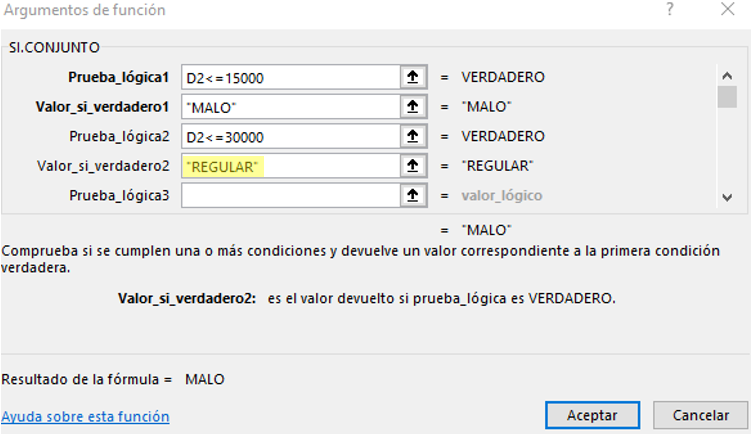
Una vez hecho esto, selecciona el argumento Prueba_lógica3.
Escribe D2<=50000, (con esto indicas que el valor de la celda D2 tiene que ser menor o igual a 50,000).
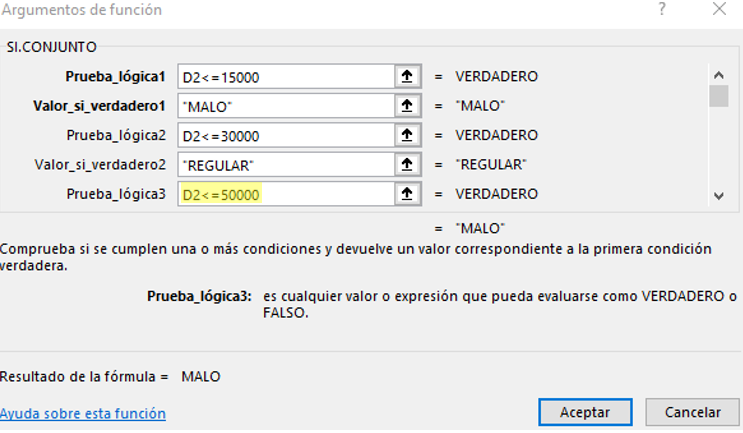
Después, selecciona el argumento Valor_si_verdadero3. Escribe “BUENO”, (esto es lo que te devolverá en caso de que se cumpla la condición de arriba).
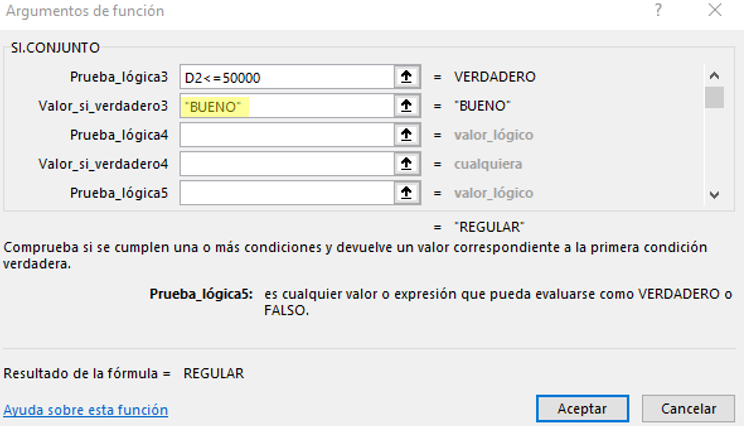
Finalmente ingresa los datos del último parámetro.
En el argumento Prueba_lógica4, escribe D2>50000 (con esto indicas que el valor de la celda D2 tiene que ser mayor a 50,000).
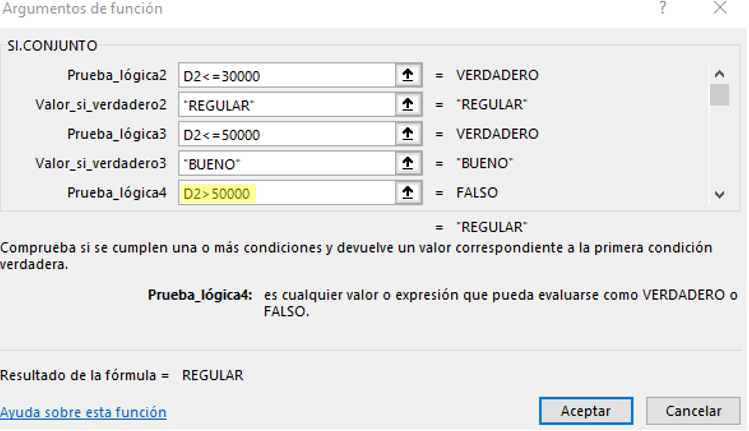
Por último, selecciona el argumento Valor_si_verdadero4. Escribe “EXCELENTE”, (esto es lo que te devolverá en caso de que se cumpla la condición de arriba).
Y da clic en Aceptar.

De esta manera es como se verá tu hoja de cálculo si utilizaste de forma correcta Si Conjunto.
Esta fórmula te ayudará a tomar decisiones de manera precisa y concisa, ahora que ya sabes usarla aplícala en todos tus archivos de Excel.
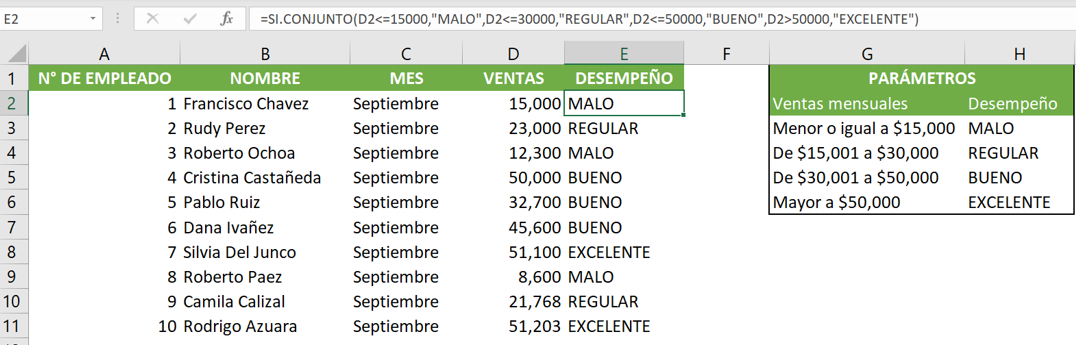
Aquí te dejo 3 pasos para hacer un Si.Conjunto en Excel.
1. Selecciona la celda deseada.
2. Ejecuta el comando Fórmulas, selecciona Lógicas, da clic en Si.Conjunto.
3. Escribe los argumentos para la fórmula.
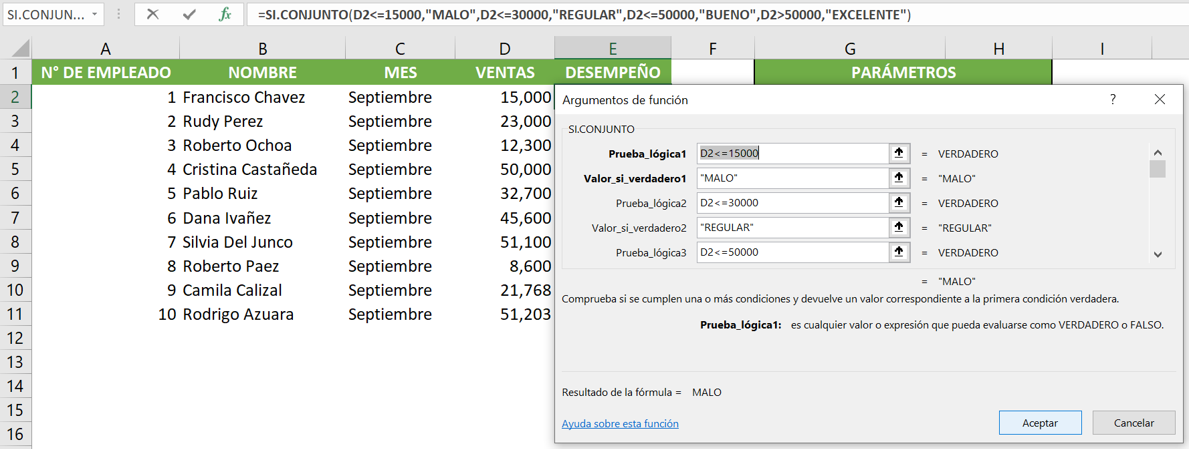
Si tienes otras dudas o buscas más información sobre los programas de Microsoft Office 365, visita las demás entradas del blog.
Seguro encontrarás algo que te ayude.
¡Inscríbete a nuestro boletín!
recibe GRATIS cada semana trucos y tips irresistibles

